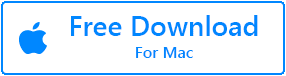La sauvegarde de votre bibliothèque iPhoto est l'un des moyens les plus efficaces pour éviter de perdre de précieux souvenirs. Vous ne savez jamais quand votre disque dur peut être corrompu ou quand une catastrophe peut survenir. Par conséquent, c'est toujours une bonne idée d'avoir des sauvegardes.
Parfois, une seule sauvegarde ne suffit pas. Par exemple, vous risquez de perdre une sauvegarde sur le disque dur externe, mais si c'était la seule sauvegarde que vous aviez, ce n'est pas utile. Alors créer bibliotheque iphoto de sauvegarde et assurez-vous de ne jamais perdre ces souvenirs importants.
Ici, dans cet article, nous allons vous montrer comment créer des sauvegardes de la bibliothèque iPhoto en utilisant différentes méthodes, afin que vous puissiez avoir plusieurs sauvegardes des photos souhaitées à partir de la bibliothèque iPhoto.
Comment Bibliotheque iPhoto de Sauvegarde?
- Sauvegardez la bibliothèque à l'aide d'iCloud
- Créer une sauvegarde iPhoto à l'aide de Time Machine
- Sauvegarde à l'aide des photos à l'aide d'une clé USB ou d'un disque dur externe
Créer sauvegarde iPhoto à l'aide de Time Machine
Time Machine est idéal pour la sauvegarde et si vous l'utilisez, vous devez savoir que la bibliothèque iPhoto sera sauvegardée chaque fois que votre Time Machine sera exécutée.
Bien que Time Machine soit utile, il y a un inconvénient. La façon dont Time Machine fonctionne est de supprimer les anciens fichiers pour faire de la place pour les nouveaux. Mais avec des photos, ce n'est peut-être pas la meilleure chose. Vous voudrez évidemment conserver les anciennes photos et, par conséquent, il est important que vous bibliotheque iphoto de sauvegarde en utilisant d'autres méthodes avec Time Machine.
À découvrir how to Import iPhoto to Photos en suivant cet article.
Sauvegardez iPhoto sur disque dur externe ou clé USB
Vous pouvez sauvegarder manuellement les images de la bibliothèque iPhoto sur un disque dur externe ou une clé USB. Pour ce faire, suivez les étapes ci-dessous.
- Connectez votre disque dur externe ou clé USB à votre Mac et ouvrez Finder
- Clique sur le Picturesdossier > iPhoto library
- Copiez maintenant le fichier de la bibliothèque iPhoto sur votre disque dur externe ou sur une clé USB connectée à votre ordinateur
Remarque: La chose la plus importante à noter est que vous devez répéter ce processus chaque fois que vous avez de nouvelles photos dans votre bibliothèque.
Si vous n'avez pas réussi à effectuer une sauvegarde de votre bibliothèque iPhoto et que vous avez subi un scénario de perte de données, vous pouvez utiliser Remo récupérer Mac qui peut facilement récupérer les données perdues ou supprimées de votre macOS. L'outil est capable de récupérer plus de 300 formats de fichiers à partir de n'importe quel appareil. Télécharger maintenant.
Récupérez bibliothèque iPhoto à l'aide de Remo récupérer
Dans de tels cas, les outils de récupération de données tels que Remo Recover sont votre meilleure option. Le logiciel a la capacité de récupérer des fichiers en raison d'une corruption ou d'un dommage au lecteur. Une myriade de formats de photos tels que JPEG, PNG, BMP, PSD, RAW images, etc. peut être récupéré.
En plus des images, d'autres fichiers comme l'audio et la vidéo peuvent également être récupérés. Pour un guide détaillé sur le processus de récupération, reportez-vous à la récupération de la bibliothèque iPhoto supprimée.
Vous pouvez également utiliser Remo Recover pour récupérer des données à partir de clés USB, SD cards, et d'autres périphériques de stockage en plus des disques durs. Téléchargez une version d'essai et essayez le produit gratuitement!
Rencontrez-vous des problèmes avec votre bibliothèque iPhoto ? Un problème courant que vous pouvez rencontrer est l’erreur frustrante « Votre photothèque est verrouillée ». Cet article vous aidera à comprendre les causes de cette erreur et vous aidera également unlock your photo library facilement.